WordPressブログ+Cocoonテーマで「にほんブログ村」の登録から設定までをやってみます。

そそたたが一番よさそうと感じた「にほんブログ村」にまず参加しますが、「人気ブログランキング」にも参加しようと思っています。
複数のブログランキングサイトに登録するとアクセスが分散するから絞った方がいいという意見もあるようです。
「にほんブログ村」とは
「にほんブログ村」の詳しい説明は、公式サイトを貼っておきます。



そそたたが思う「にほんブログ村」のメリットは、ランキングを上げていけば初心者でもアクセスを獲得しやすいことだと思います。
また、ランキングが上がるとちょっとうれしいのでモチベーションアップにつながるんじゃなかと期待しています。
「にほんブログ村」の登録から設定まで
「にほんブログ村」の登録から設定までを次の手順で行います。
- ステップ1「にほんブログ村」の登録
登録手順を実施します。
- 新規メンバー登録
- プロフィール画像登録
- ブログ追加登録
- 仮登録〜本登録
- ステップ2WordPressブログ+Cocoonテーマの設定
ブログの設定を行います。
- バナー設置
- ブログパーツ設置
- Ping送信設定
- ステップ3動作確認
INポイント、OUTポイント、PVポイントが加算されるか確認します。
「にほんブログ村」の登録
「にほんブログ村」の新規メンバー登録を開きます。
まずは、「ブロガーとして登録する」の「メールアドレスで登録する」を選択し、新規会員登録の「メールアドレス」、「パスワード」を入力して登録します。
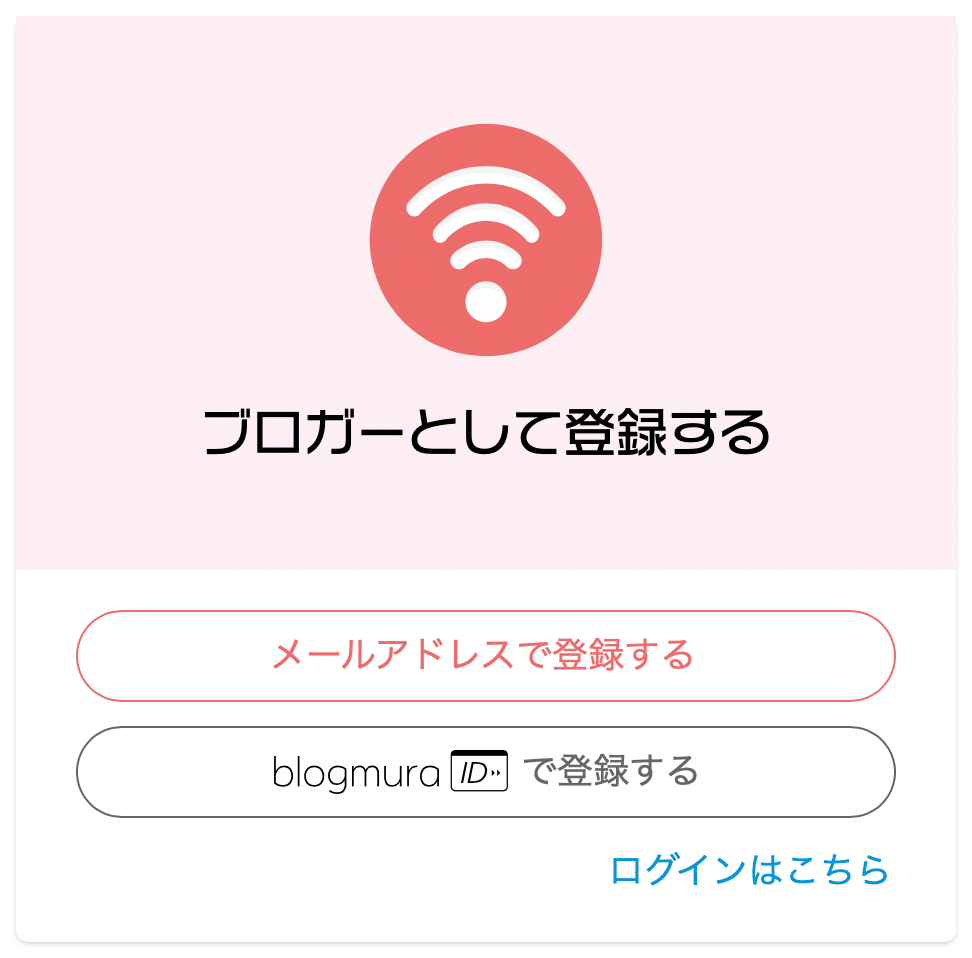
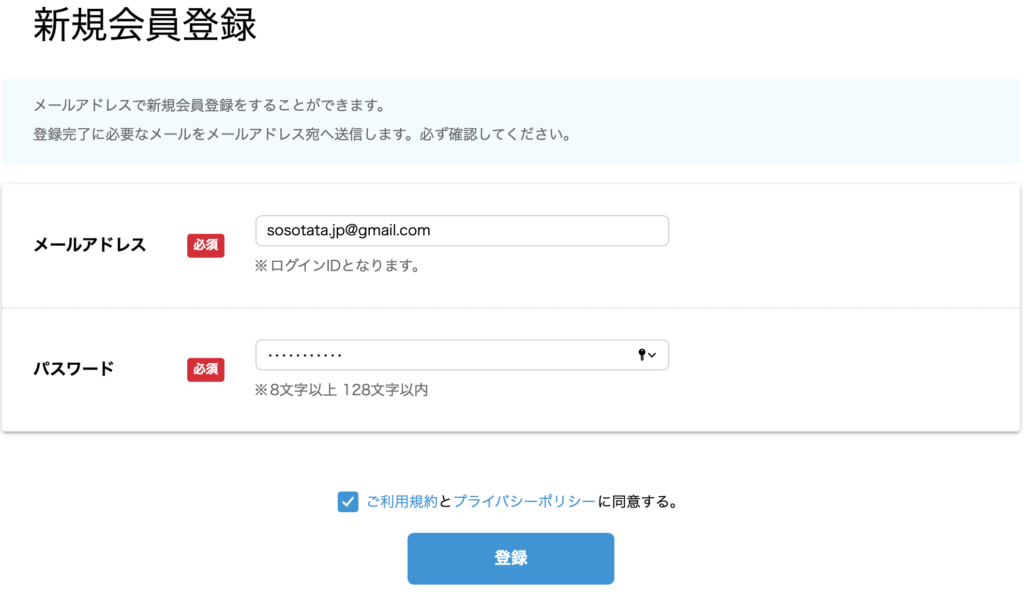
にほんブログ村運営チームから「にほんブログ村へようこそ 登録確認メール」という表題のメールがすぐに届くので内容を確認してマイページを開きログインします。
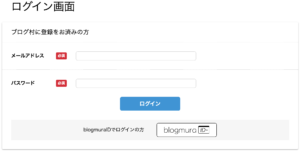
「プロフィール管理」ー「プロフィールイメージ登録」を開き、プロフィール画像を設定します。
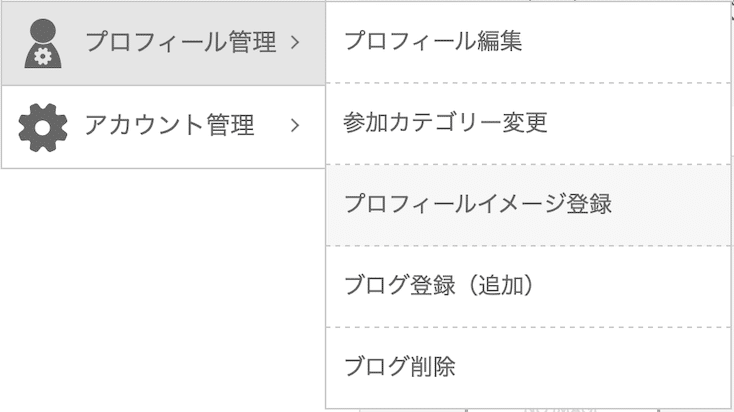
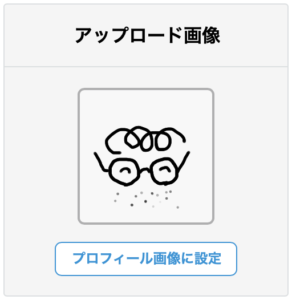

プロフィール画像の最適なサイズが明記されていないですねぇ〜。
最初に512 x 512の画像を設定したら潰れて残念な感じになったので240 x 240の画像を使用しています。
「プロフィール管理」ー「ブログ登録(追加)」を開き、必要事項を入力してブログを登録します。
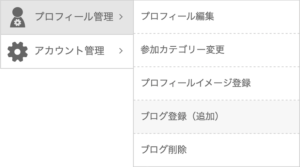
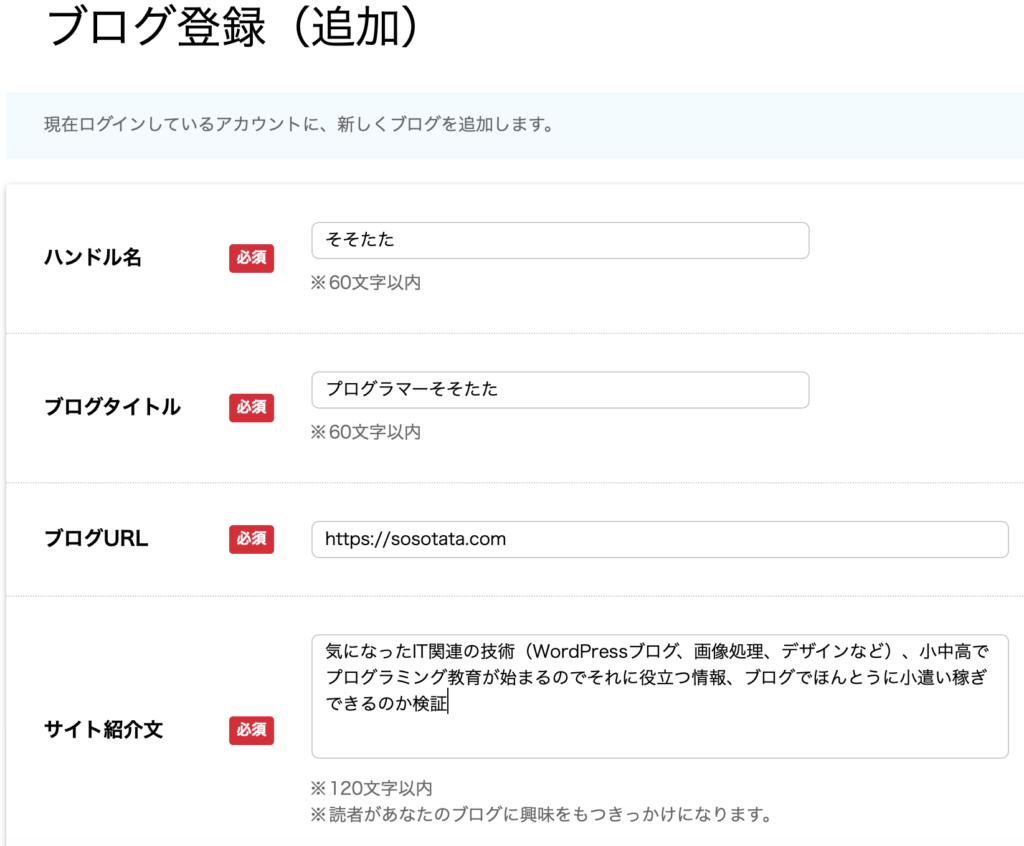
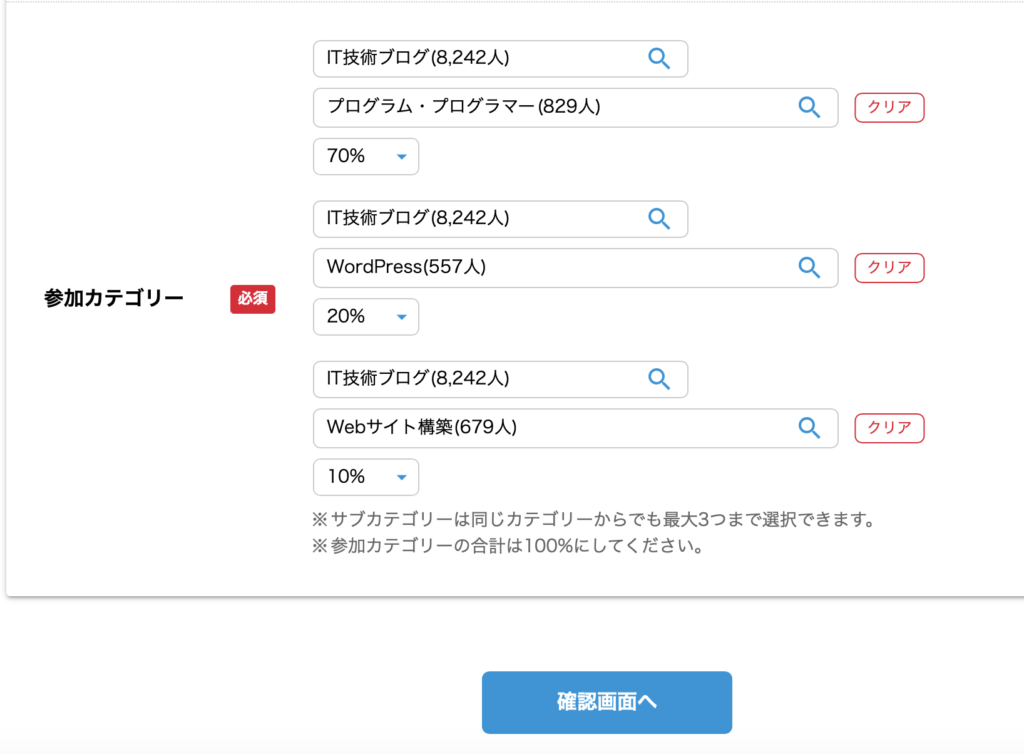

うーん。(-_-)
参加カテゴリーを3つまで選択できるみたいやけど、比率をどう設定するのが正解なんやろ。
この比率によってポイントが分配されるので、1つに集中するのも3つに分散するのもそれぞれ利点があるよね。
とりあえず、3つ設定して今後の投稿予定をそのまま比率に反映させ様子を見することにします。
ブログ登録が完了したら「にほんブログ村 村長」から「[にほんブログ村] 仮登録のお知らせ(本登録ではございません)そそたた さま」という表題のメールが届きました。
その3日後に「[にほんブログ村] 本登録のお知らせ そそたた さま」がめでたく届いたので登録完了です。

特定のカテゴリ、ブログに関しては、内容を確認してから本登録となるらしい。L(・o・)」
儲け目的のみに特化したブログは登録させないとか色々あるみたい。
特定のカテゴリだったのかな?この時点で投稿数が3つと少なかったから?
登録できたからまあええか。
WordPressブログ+Cocoonテーマの設定
「にほんブログ村」のバナーを設置します。
マイページの「ランキング参加」ー「INポイントランキングバナー」を開きます。
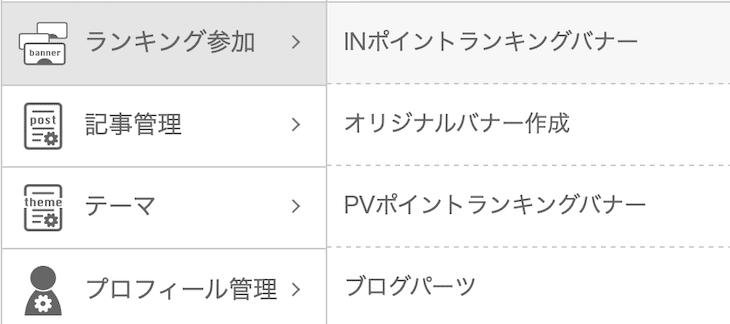
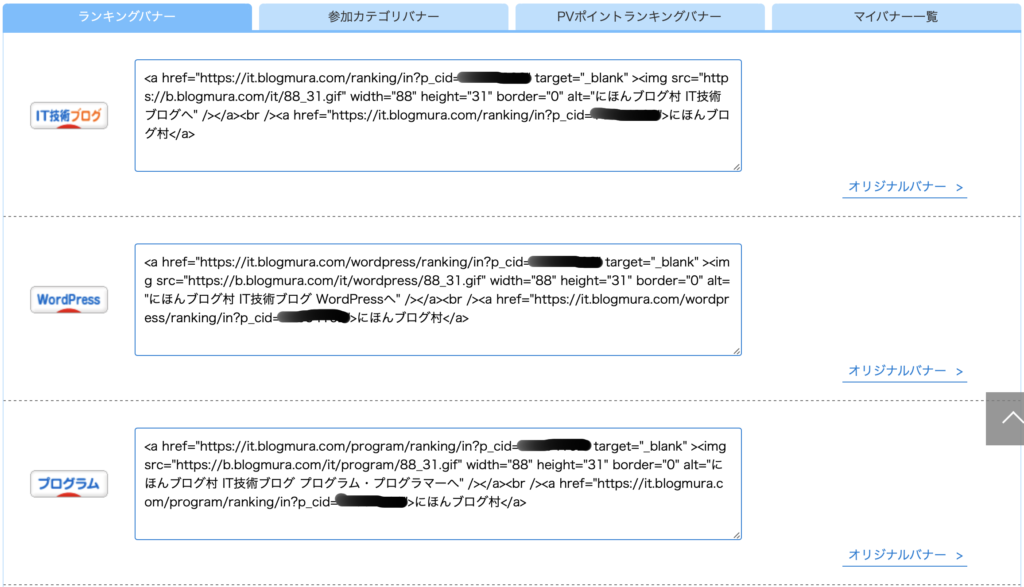
次に、これらの3つのバナーを投稿本文の下側に配置するため、WordPress管理画面から「外観」ー「ウィジット」を開きます。
利用できるウィジットから「テキスト」を選択し、「投稿SNSボタン上」にチェックを入れて「ウィジットを追加」を実行します。
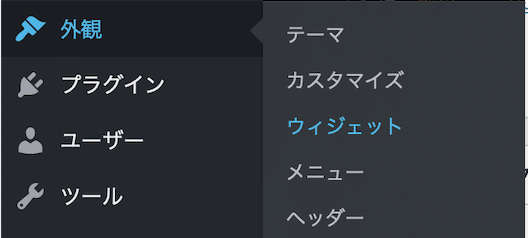
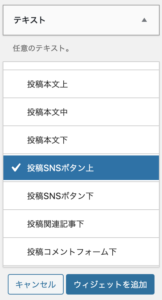
バナーが3つあるので横に並べて表示させるため、テキスト部分に下記を反映させて保存します。
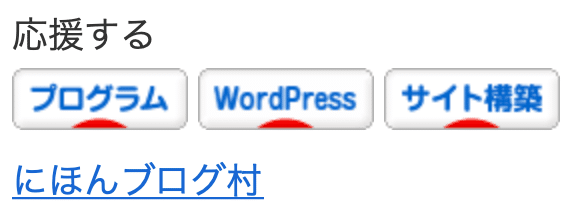
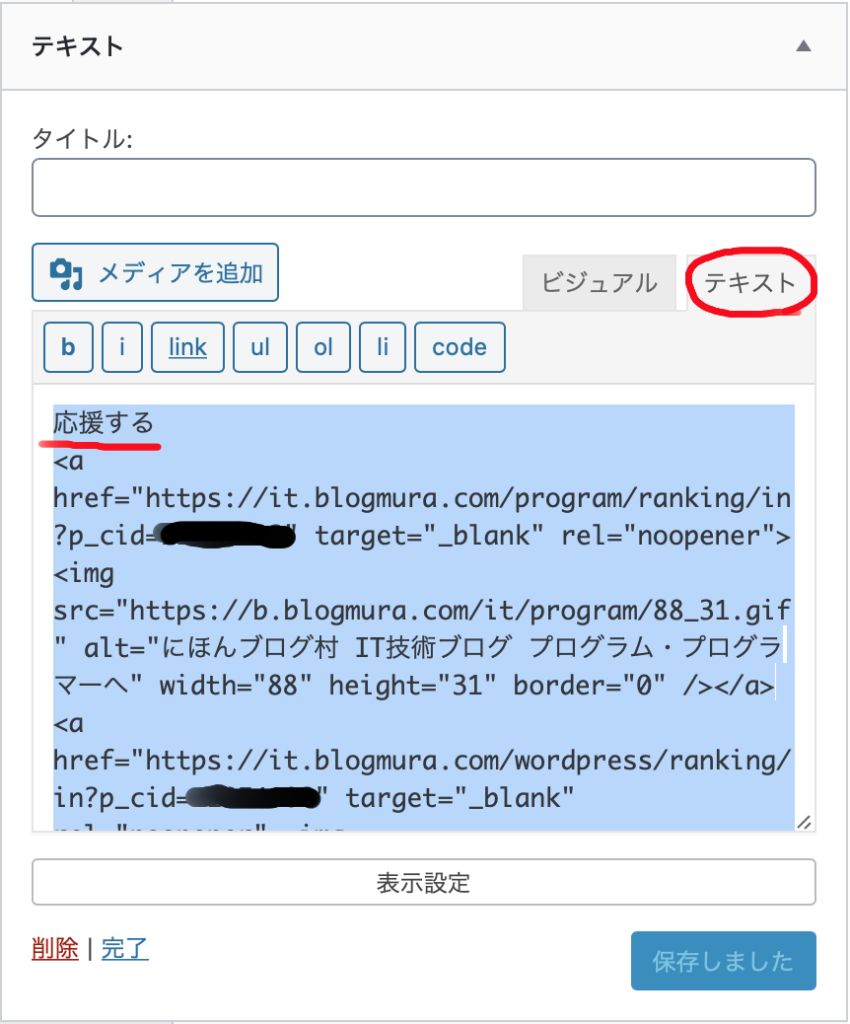
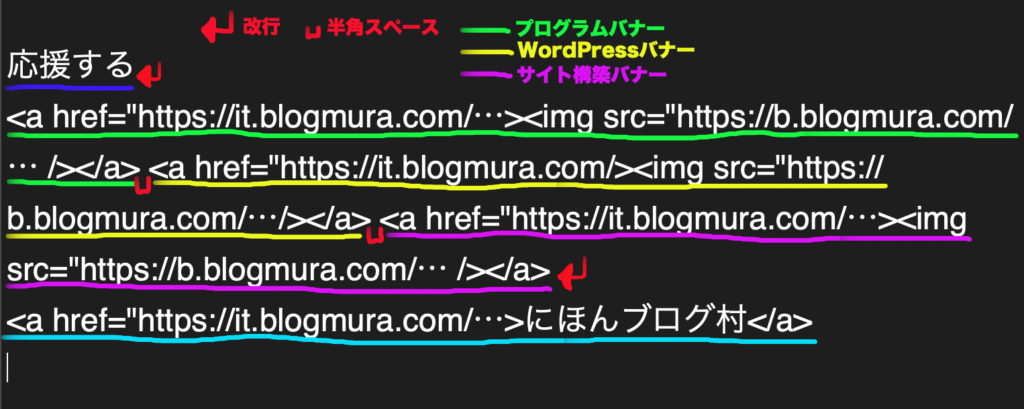

タイトルに「応援する」を入れると他とバランスが悪かったので、テキスト領域に入れました。
次に改行して「プログラマーバナー」、「WordPressバナー」、「サイト構築バナー」を間に半角スペース入れて繋げます。
さらに改行して「にほんブログ村」のリンクを入れる感じです。
分かりにくいなぁ。説明力の無さを暴露しているなぁ。まぁええか。
ブログパーツをサイドバーに追加します。
マイページの「ランキング参加」ー「PVポイントランキングバナー」を開いてPVポイントランキングバナーをコピーします。
ウィジットの「テキスト(モバイル用)」を「サイドバー」に追加してPVポイントランキングバナーを反映します。
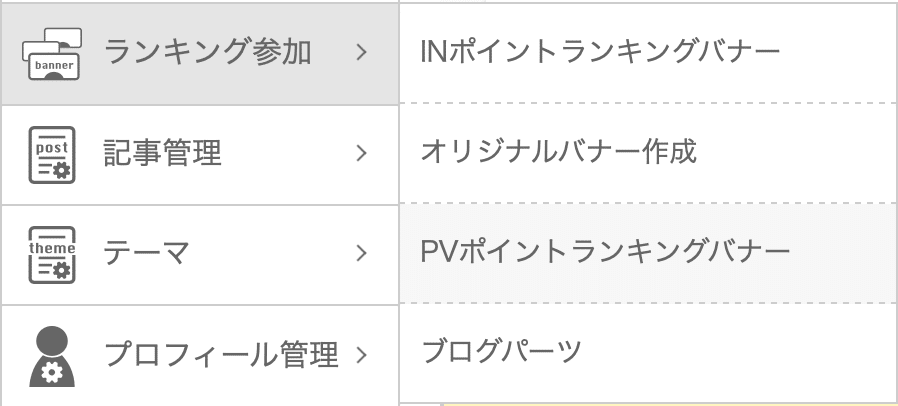
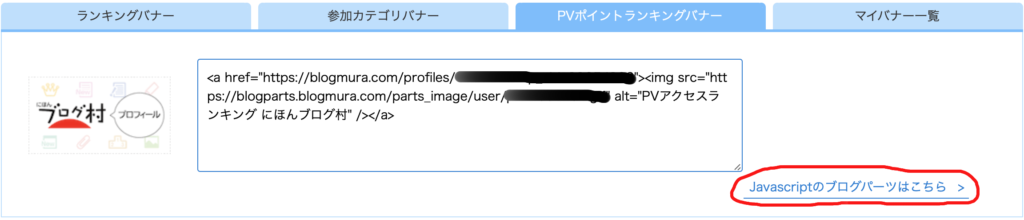

WordPressの設定は、さっきとほぼ同じなので手順省略します。
次に、「Javascriptブログパーツはこちら」を開きブログパーツをコピーしあす。
ウィジットの「テキスト(PC用)」を「サイドバー」に追加してブログパーツを反映します。
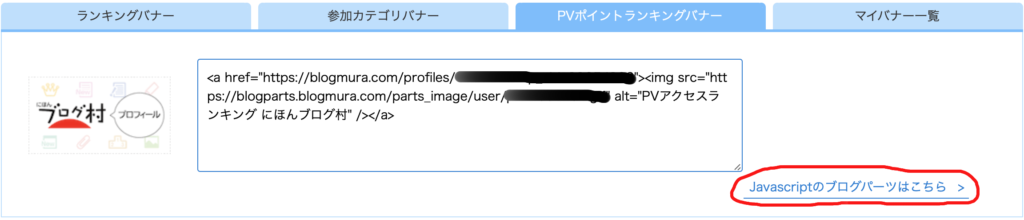
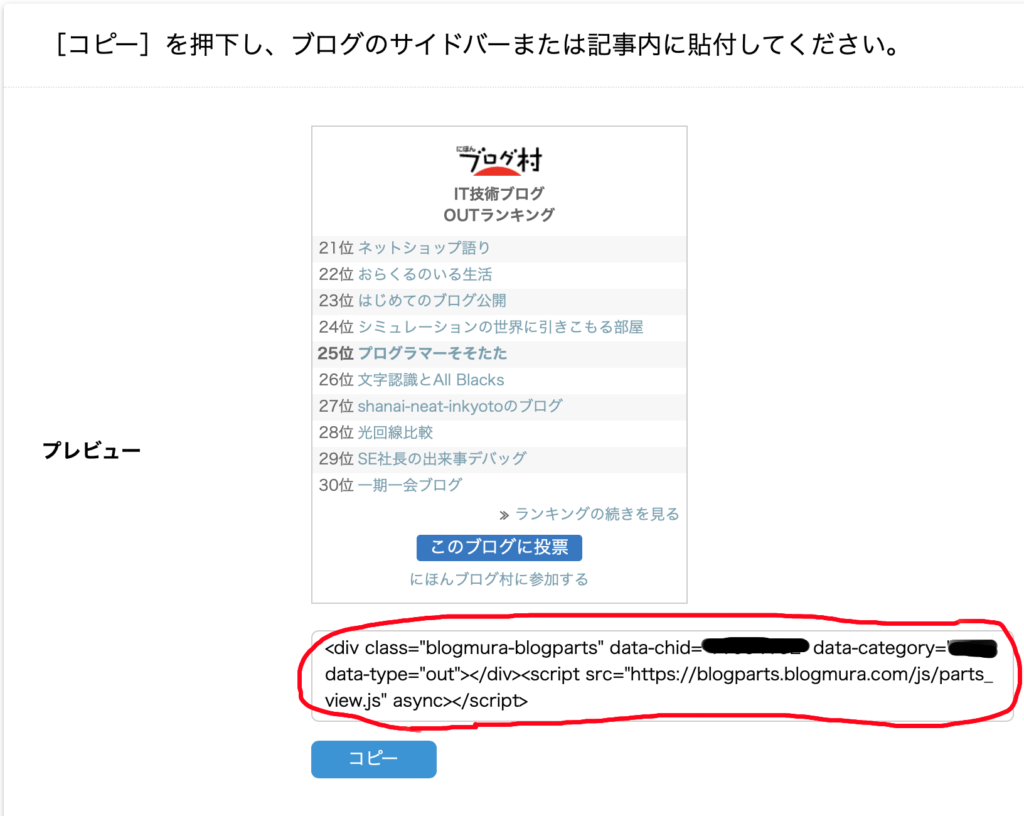

スマホで見たときに、このブログパーツが表示されなかったのでモバイル用、PC用で分けて設定しています。
最後に、Ping送信設定を行います。
マイページの「記事管理」ー「記事反映/Ping送信」を開いて、「あなた専用のPing送信先URL」をコピーします。
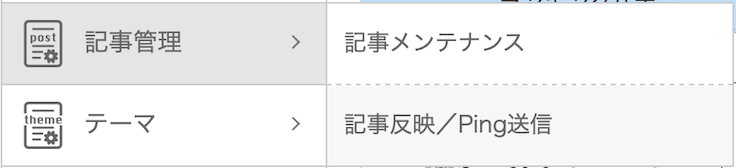
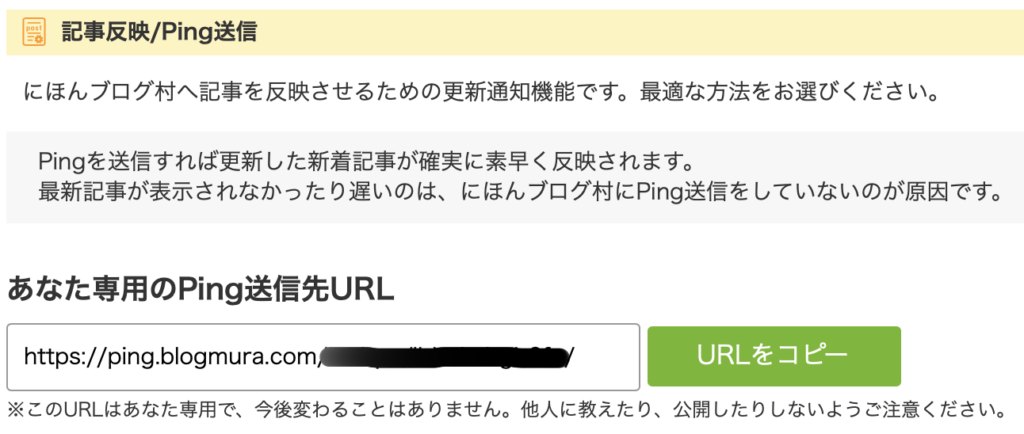
WordPress管理画面の「設定」ー「投稿設定」を開き、下の方にある「更新情報サービス」に追加して保存します。
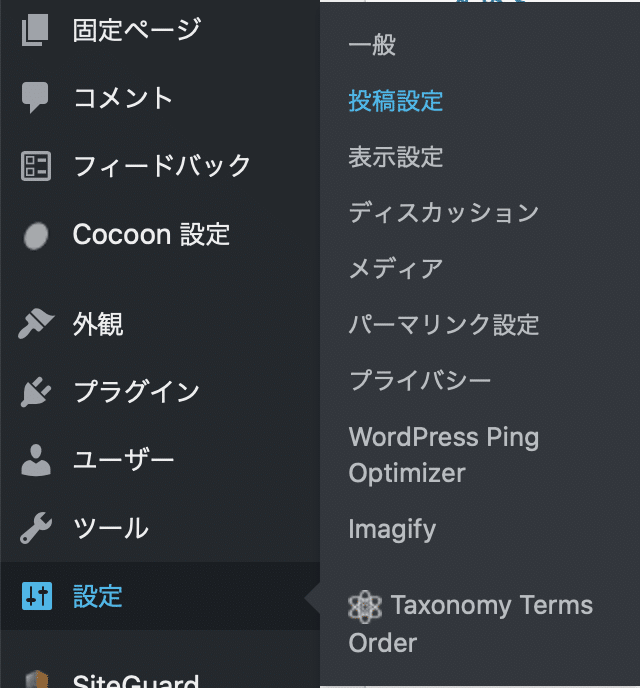
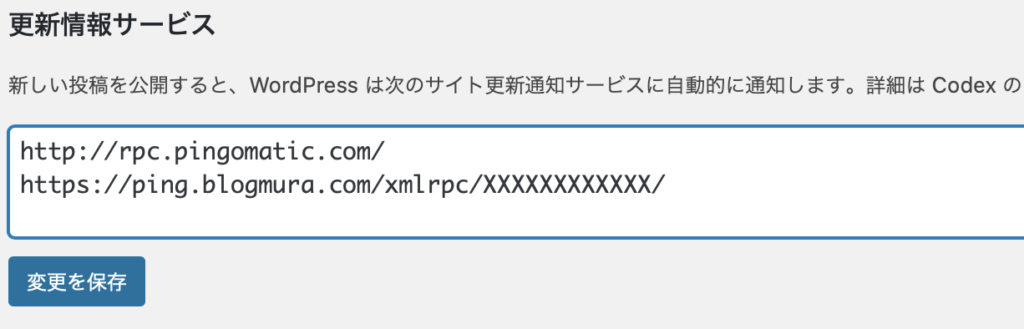

最初から設定されている「http://rpc.pingomatic.com」は、英語圏で使用されているものみたいです。
なお、更新情報サービスに関して独自に使えるものをまとめている方もいるようです。
効果のほどはよく分かりませんが、試してみたい方はGoogle先生に聞いて設定してみてください。
動作確認
一通りの登録、設定が完了したのでINポイント、OUTポイント、PVポイントが正常に加算されることを確認します。

にほんブログ村サポートによると、1日1回は自分のブログでポイントゲットしてもいいみたいです。
地道に毎日ポイントゲットしていけばランキングもそこそこ上がるので、特に最初はかかさずやってみた方がよさそうです。
その際は、ぜひ他のブログも訪れましょう!!
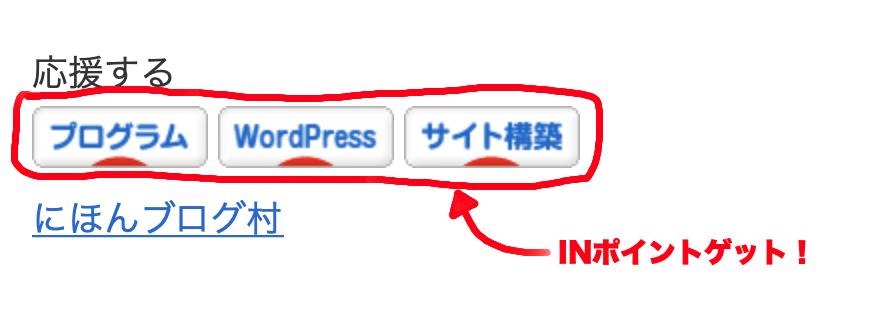
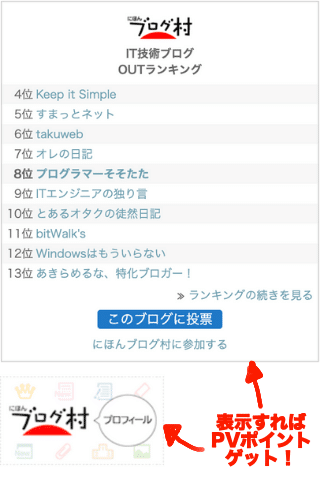

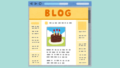
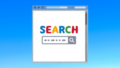
コメント